
背景
說來也慚愧,博客已經搭建很久了,一直免費的部署在 Coding 和 Github Pages 上,前者遷移到騰訊云 Serverless,導致原有的配置始終有問題,沒時間仔細研究,剛好騰訊服務器有羊毛可以褥,果斷作出遷移,至于選擇騰訊云,是因為當初備案在騰訊云,但是購買域名是在阿里,感覺好擰巴,但是整體互不相關,沒啥影響。
部署環境
| 環境 | |
|---|---|
| 本地環境 | MacOS Monterey 12.0.1 |
| 服務器環境 | CentOS Linux release 8.2.2004 (Core) |
本地環境配置
hexo 本地搭建過程網上太多了,這里不再贅述,這里只是做一點鏈接服務器的準備工作
生成 Git 密鑰
- ssh-keygen -C "your@mail.com"
一路回車,這時你應該可以在 ~/.ssh/ 目錄下看到兩個剛剛生成好的密鑰文件:
- 公鑰:id_rsa.pub
- 私鑰:id_rsa
我們一會需要把公鑰的內容拷貝到服務器上
服務器環境配置
服務器非常純凈,什么也沒有,所以我們要一點點安裝我們所需的內容
- Git
- Nginx
強烈建議你重置騰訊云服務器的默認密碼, 再進行下面操作
Git 安裝和配置
安裝
切換到 root 用戶(輸入你剛剛重置的密碼就好)
- su root
首先需要安裝包的依賴
- yum install curl-devel expat-devel gettext-devel openssl-devel zlib-devel
- yum install gcc perl-ExtUtils-MakeMaker
進入指定目錄(這里選擇 usr/local/src)選擇最新版本 Git (這里使用 2.34.1)下載并解壓
- cd /usr/local/src
- wget https://mirrors.edge.kernel.org/pub/software/scm/git/git-2.34.1.tar.gz
- tar -zxvf git-2.19.0.tar.gz
解壓出來的 Git 文件都是源文件,我們需要進行編譯,進入 Git 解壓目錄,進行編譯和安裝, 安裝位置(這里選擇 usr/local/git), 整個過程可能需要一定等待......
- cd git-2.34.1
- make prefix=/usr/local/git all
- make prefix=/usr/local/git install
安裝好后,我們需要配置環境變量,打開環境變量配置文件:
- vim /etc/profile
在文件底部添加 Git 安裝目錄信息,給不熟悉 Vim 的同學快速操作步驟,按照下面依次按字母就可以了(這個保姆服務有沒有很到位)
G (光標快速到[]文件末尾)
o (添加新空白[]行并進入 Insert[] 模式)
粘貼下面內容[]
Esc (進入 Normal[] 模式)
:wq(保存并退出)
- PATH=$PATH:/usr/local/git/bin
- export PATH
刷新環境變量,使之生效
- source /etc/profile
此時 Git 應該已經安裝完成,可以查看 Git 版本號是否和你指定的版本一樣:
- git --version
Git 新用戶與配置
創建 git 用戶和密碼
- adduser git
- passwd git
將 git 用戶添加到 sudoers 文件中, 同樣給出 Vim 快捷操作
- chmod 740 /etc/sudoers
- vim /etc/sudoers
/## Allow
這樣可以快速定位到如下位置:
- ## Allow root to run any commands anywhere
- root ALL=(ALL) ALL
在下面一行添加 git 用戶內容, 保存并退出
- git ALL=(ALL) ALL
修改回 sudoers 文件權限
- chmod 400 /etc/sudoers
測試
將上面本地生成的 id_rsa.pub 公鑰內容拷貝到遠端服務器, 這個命令會默認在遠端服務器 git 用戶主目錄下生成 authorized_keys 文件 (~/.ssh/authorized_keys), 其中 server_ip 為公網 IP,不是內部 IP,別拷貝錯了
- ssh-copy-id -i ~/.ssh/id_rsa.pub git@server_ip
此時可以通過 ssh 命令(加上 -v 命令,可以輸出詳細 log)測試連接,沒問題就可以進行下一步了
- ssh -v git@server_ip
博客網站目錄配置
創建博客網站目錄位置
同樣切換到 root 目錄,然后為博客網站創建根目錄(這里選擇 /home/hexo)
- su root
- mkdir /home/hexo
賦予 git 用戶權限
- chown git:git -R /home/hexo
自動化配置
指定目錄位置(這里選擇 git 用戶主目錄 /home/git)創建一個名為 blog.git 的 bare repo
- cd /home/git
- git init --bare blog.git
什么是 bare repo,以及 bare repo 的一些高級使用,可以看下面這三篇文章,下面的一些細節只是不做過多介紹
- Git Worktree 大法真香
- Git Worktree 高級使用
一鍵生成Git Worktree 工作目錄
同樣賦予 git 用戶相應權限
- chown git:git -R blog.git
使用自動化配置,自然是要用到 Git 的鉤子函數,這里我們需要 post-receive,在博客 hooks 目錄下新建該文件:
- vim blog.git/hooks/post-receive
然后添加如下內容(注意目錄匹配),保存并退出:
- #!/bin/sh
- git --work-tree=/home/hexo --git-dir=/home/git/blog.git checkout -f
最后,賦予這個文件可執行權限
- chmod +x /home/git/blog.git/hooks/post-receive
接下來,創建個鏈接,以防后續 deploy 過程出錯
- sudo ln -s /usr/local/git/bin/git-receive-pack /usr/bin/git-receive-pack
至此,基本的準備工作就完成了,接下來我們需要處理 Nginx 的內容
Nginx 安裝和配置
安裝
同樣切換到 root 用戶,然后安裝 nginx,并最終啟動
- su root
- yum install -y nginx
- systemctl start nginx.service
這時,在瀏覽器中輸入公網 IP 地址,應該可以看到 Nginx 默認的歡迎界面
配置
這里配置 Nginx,將所有 Http 請求都重定向為 Https 請求,這就需要我們有 SSL 證書,證書可以在云服務器上申請,并下載相應的版本(這里選擇 Nginx 證書),下載后解壓,以我的證書為例:
- .
- ├── 6317712_www.dayarch.top.key
- └── 6317712_www.dayarch.top.pem
- 0 directories, 2 files
通過 scp 命令將上述證書拷貝到遠端服務器, 正常應該將 Nginx 的證書存放在 /etc/nginx/cert 目錄下,這里選擇存放在 /home/ssl_cert 下(如果目錄不存在,請自行創建)
- scp ~/Downloads/6317712_www.dayarch.top_nginx/6317712_www.dayarch.top.key root@server_ip:/home/ssl_cert
- scp ~/Downloads/6317712_www.dayarch.top_nginx/6317712_www.dayarch.top.pem root@server_ip:/home/ssl_cert
然后打開 Nginx 的配置文件進行整體配置
- server{
- listen 80;
- server_name dayarch.top; # 個人域名
- rewrite ^(.*)$ https://$server_name$1 permanent; # 重定向
- }
- server {
- listen 443;
- server_name dayarch.top; # 個人域名
- ssl on;
- ssl_certificate /home/ssl_cert/6317712_www.dayarch.top.pem; # .pem 證書
- ssl_certificate_key /home/ssl_cert/6317712_www.dayarch.top.key; # .key 證書
- ssl_session_cache shared:SSL:1m;
- ssl_session_timeout 5m;
- ssl_ciphers ECDHE-RSA-AES128-GCM-SHA256:ECDHE:ECDH:AES:HIGH:!NULL:!aNULL:!MD5:!ADH:!RC4;
- ssl_protocols TLSv1 TLSv1.1 TLSv1.2;
- ssl_prefer_server_ciphers on;
- location / {
- root /home/hexo; # 博客網站主目錄
- index index.php index.html index.htm;
- }
- error_page 404 /404.html;
- location = /404.html {
- root /usr/share/nginx/html;
- }
- error_page 500 502 503 504 /50x.html;
- location = /50x.html {
- root /usr/share/nginx/html;
- }
- }
通過 nginx -t 命令進行檢查,一切正常會輸出如下結果:
- nginx: the configuration file /etc/nginx/nginx.conf syntax is ok
- nginx: configuration file /etc/nginx/nginx.conf test is successful
重啟 Nginx 服務
- systemctl restart nginx.service
至此,所有的準備工作都做完了,接下來,我們需要做一些博客配置
本地博客配置修改
我們需要將遠端服務器的 Git 倉庫信息配置到 Hexo 站點配置文件(_config.yml)中
- deploy:
- - type: git
- repo: git@server_ip:/home/git/blog.git
- branch: master
陸續執行 hexo 的命令進行部署
- hexo clean
- hexo generate
- hexo deploy
至此,距離成功,我們只差最后一步
域名解析
登陸到你購買域名服務器(比如我在阿里云),配置域名解析,將其指向我們服務器的公網地址:

驗證
接下來,你可以在瀏覽器中輸入域名,進行驗證,享受你的成果吧!




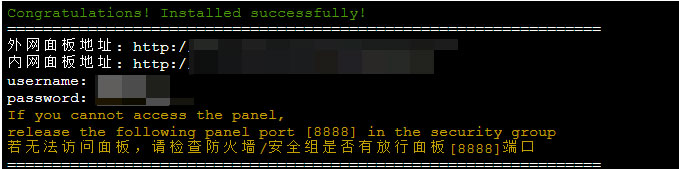


評論一下?